Chi tiết cách chặn người khác tag tên trên Facebook | Taphoaonl.Com
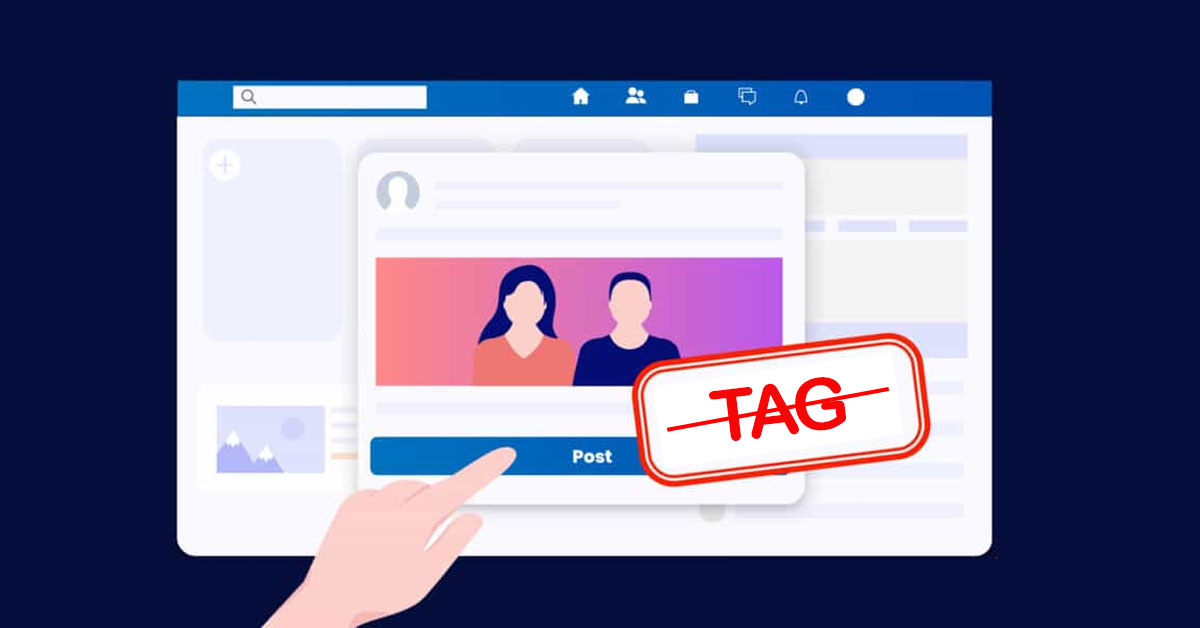
Chi tiết cách chặn người khác tag tên trên Facebook
Bạn cảm thấy phiền phức khi có ai đó trên Facebook gắn tên vào bài viết của họ, trong khi bạn không hề biết họ là ai. Và hiện tại, bạn vẫn chưa biết cách xử lý như thế nào là triệt để tình trạng trên. An tâm! Trong bài viết này Hoàng Hà Mobile sẽ hướng dẫn bạn chi tiết cách chặn tag trên Facebook. Hãy cùng chúng tôi đọc các thông tin thú vị bên dưới đây nhé!
Tính năng gắn thẻ trên Facebook là gì?
Tính năng gắn thẻ (tag) trên Facebook là cho phép người dùng kết nối và nhắc đến một người khác trong một bài viết, ảnh hoặc bình luận. Khi một ai đó gắn thẻ bạn, bạn sẽ được thông báo về việc này và tên bạn cũng sẽ xuất hiện dưới dạng liên kết tới bài viết hoặc bình luận. Nếu xét theo mặt tích cực thì tính năng này giúp mọi người dễ dàng theo dõi hoạt động trên tài khoản của đối phương.
Thêm vào đó, việc gắn thẻ trên Facebook còn giúp cho mọi người được liên kết với nhau. Hay nói cách khác, bạn sẽ được chia sẻ kỷ niệm, hoạt động hoặc sự kiện cùng với bạn bè, người thân. Như vậy quá thuận tiện để mọi người cùng nhau có được những khoảnh khắc vui vẻ nhất trên nền tảng mạng xã hội.
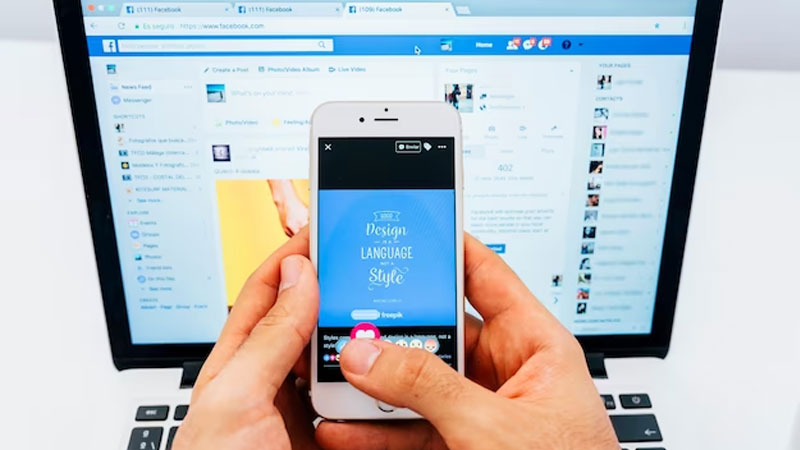
Chưa kết, chúng ta thường thấy mọi người tag tên người quen của mình vì mục đích muốn được tương tác với họ. Hành động này được xem là khuyến khích người khác bình luận về bài viết. Từ đó tạo ra một sự gắn kết và có được những cuộc thảo luận sôi nổi trên nền tảng Facebook.
Ngoài ra, tính năng gắn thẻ trên Facebook còn có thể giúp người dùng tag địa điểm hoặc trang doanh nghiệp nào đó. Hành động này hướng đến việc bạn muốn người khác biết đến hoặc tham gia vào cùng một sự kiện nào đó với mình.
Nhìn vào nội dung trên, chúng ta thấy được rất nhiều ưu điểm của việc gắn thẻ. Tuy nhiên, tại sao vẫn có rất nhiều người tìm cách chặn tag trên Facebook. Hãy cùng chúng tôi tiếp tục theo dõi nội dung sau nha.
Nhược điểm của chặn tag tên trên Facebook
Chặn gắn thẻ trên Facebook là một tính năng giúp cho người dùng có thể kiểm soát được những gì hiển thị trên trang cá nhân của mình. Vậy cụ thể tác hại của việc gắn thẻ trên Facebook là gì? Hoàng Hà Mobile sẽ phân tích cho bạn những thông tin vô cùng hữu ích bên dưới đây.
Hạn chế bị gắn tên với những nội dung không phù hợp
Thực tế ngày nay mạng xã hội nói chung và Facebook nói riêng rất phức tạp. Không ít tài khoản lừa đảo cố tình gắn thẻ một đối tượng nào đó để tạo độ uy tín. Nhưng thật ra chúng lại lợi dụng trang cá nhân của bạn để gây hại cho những người khác. Chính vì vậy, bạn nên cân nhắc đến việc chặn gắn thẻ tên trên Facebook. Bởi vì nó sẽ giúp bạn tránh bị gắn kết với nội dung hoặc bài viết mà mình không muốn liên quan đến.
Bảo vệ quyền riêng tư
Lợi ích tiếp theo khi nói đến việc chặn gắn thẻ Facebook chính là hướng đến bảo vệ quyền riêng tư. Mạng xã hội hiện nay được cho là ngày càng “xâm chiếm” quyền riêng tư cũng như thông tin cá nhân của người dùng. Bên cạnh việc “theo dõi” thông tin trực tuyến, Facebook còn bị khá nhiều phản ánh tiêu cực liên quan đến tính năng tag thẻ. Bởi vì, đại đa số “user” không thích bị người khác làm phiền khi chưa được cho phép.
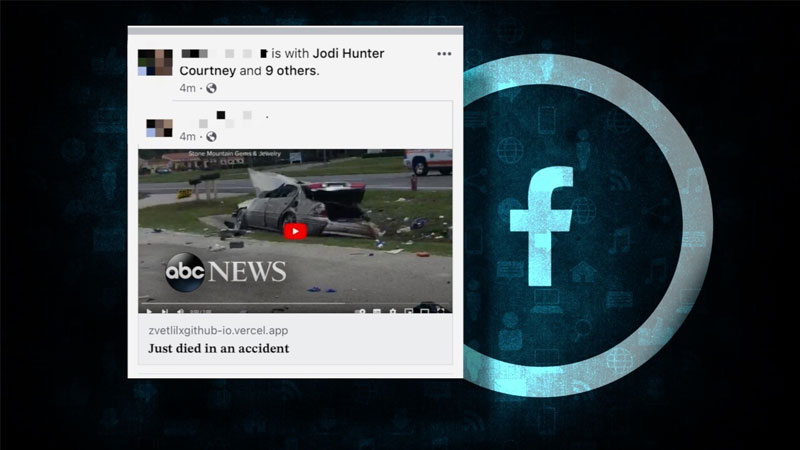
Song song đó, việc chặn tag trên Facebook còn giúp bạn quản lý thông tin của mình một cách chặt chẽ. Khi bạn bị đánh dấu trong một bài đăng, tên bạn sẽ xuất hiện trong đó và có thể dẫn đến việc chia sẻ thông tin không mong muốn. Hoặc thậm chí là bạn bị người khác tiết lộ dữ liệu cá nhân. Vì thế chúng tôi vẫn khuyến khích bạn nên tham khảo đến cách chặn gắn thẻ nhé.
Giảm sự phiền toái
Nếu bạn đã quyết định chặn không cho người khác gắn thẻ tên mình thì hành động này sẽ giúp bạn ngăn chặn thông báo liên tục. Bởi vì mỗi khi bạn được đánh dấu, Facebook có thể gửi thông báo cho bạn. Tuy nhiên, trong một số trường hợp bị bạn gắn tên quá thường xuyên vào các bài đăng không quan trọng, thông báo sẽ liên tục xuất hiện. Chính điều này sẽ tạo nên sự phiền phức và khiến nhiều người muốn chặn luôn cả thông báo.
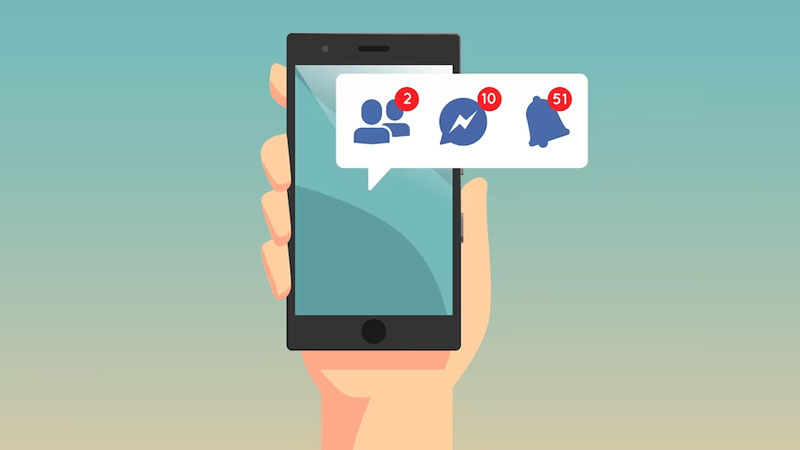
Đồng thời, người dùng sẽ hạn chế được rất nhiều thông tin spam gây nhiễu đến quá trình trải nghiệm của bạn trên Facebook. Hãy thử nghĩ xem, bạn đang tập trung xem một video ngắn hay đọc một tin tức nào đó trên Facebook. Tuy nhiên, thông báo cứ liên tục xuất hiện và bắt buộc bạn phải kiểm tra để xem chuyện gì đang xảy ra. Nhược điểm này không chỉ làm bạn vừa mất thời gian, mà còn không tạo ra giá trị sử dụng gì cả.
Có nên chặn gắn thẻ trên Facebook không?
Qua những thông tin ở trên, chúng ta đã thấy được cả những mặt tích cực lẫn tiêu cực của việc chặn gắn thẻ trên Facebook. Tuy nhiên, trước khi bạn quyết định chặn tag thì cần phải cân nhắc thật kỹ càng nhé. Bởi khi bật tính năng này lên, bạn sẽ không thể nào theo dõi được những nội dung quan trọng mà mình muốn xem ngay lập tức. Không những thế, bạn bè và người thân c cũng không thể nào gắn thẻ bạn vào những bài đăng mang tính kỉ niệm.
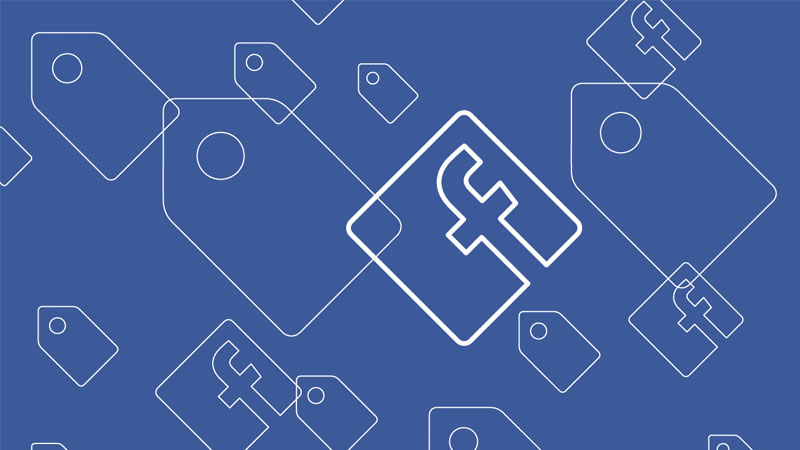
Phải nói, việc chặn tag trên Facebook còn tùy thuộc nhiều vào nhu cầu của từng người sử dụng. Không những thế, bạn có thể cân nhắc đến mong muốn của mình trong việc kiểm soát thông tin trên trang cá nhân để đưa ra lựa chọn hợp lý nhất. Nhưng với bạn nào vừa muốn được gắn thẻ vào những bài đăng quan trọng, vừa muốn được tối ưu tính năng tag thẻ. Vậy thì hãy đọc tiếp nội dung hướng dẫn của Hoàng Hà Mobile. Đảm bảo các thông tin này sẽ giúp bạn đạt được ý muốn trải nghiệm tốt nhất trên nền tảng Facebook.
Hướng dẫn chi tiết cách chặn người khác tag tên trên Facebook
Đây là phần nội dung quan trọng nhất bài viết này, chúng tôi sẽ hướng dẫn bạn tất tần tật về 3 cách chặn tag tên trên Facebook. Lưu ý rằng các hướng dẫn sau đây sẽ có hình ảnh minh họa cụ thể và bạn nên thực hiện đúng thao tác trong hướng dẫn để có được kết quả tốt nhất.
Cách chặn tag trên Facebook ở bài viết trang cá nhân
Thật khó chịu khi trang cá nhân của bạn luôn xuất hiện những bài đăng của người khác, trong khi bạn lại không muốn chuyện này xảy ra. Vậy chúng tôi có một cách rất hay để giúp đỡ bạn. Bạn chỉ cần thực hiện theo đúng 3 bước cực kỳ đơn giản bên dưới đây là được nhé. Cứ an tâm là hiệu quả sẽ rất tuyệt vời.
Bước 1: Đầu tiên, bạn hãy truy cập vào ứng dụng Facebook của mình. Tiếp tục bạn tìm đến phần “menu” và chọn vào “Cài đặt & quyền riêng tư”. Sau đó, bạn click tiếp chọn vào mục “Cài đặt”.
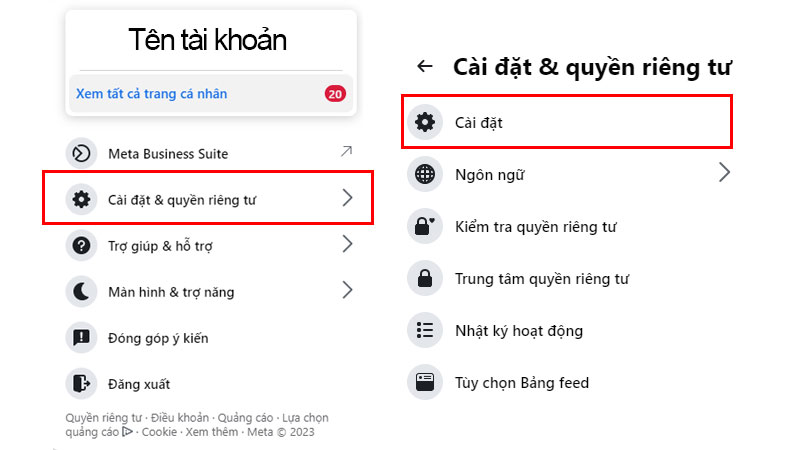
Bước 2: Người dùng hãy trượt xuống dưới và chọn vào mục “Quyền riêng tư” và chọn tiếp vào mục “Trang cá nhân và gắn thẻ”. Tại phần “Xem lại”, bạn hãy điều hướng chọn vào phần “Xem lại bài viết có gắn thẻ bạn trước khi bài viết xuất hiện trên dòng thời gian của bạn”.
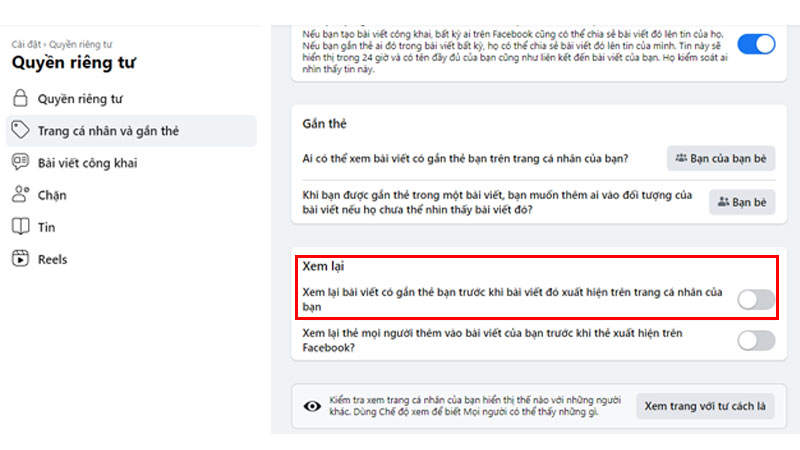
Bước 3: Đây là bước cuối cùng cũng là bước quan trọng nhất ở hướng dẫn này. Bạn hãy bật tính năng “Xem lại bài viết có gắn thẻ bạn” lên.

Với cách chặn tag trên Facebook này, mỗi khi có ai đó gắn thẻ bạn vào bài viết của họ. Bạn sẽ được Facebook thông báo về việc này và cân nhắc xem có nên cho nó hiển thị trên trang cá nhân hay không. Bên cạnh đó, hướng dẫn trên của chúng tôi là thực hiện ở máy tính. Đối với thiết bị di động thì bạn cứ làm theo thao tác tương tự là được nhé.
Cách xóa bài đăng đã bị tag tên trên Facebook
Nếu trước đây, bạn chưa biết đến cách chặn gắn thẻ trên Facebook và làm cho trang cá nhân của mình bị tag ở nhiều bài viết không liên quan. Vậy thì bạn có thể xóa các hình ảnh, link hay status này bất cứ lúc nào bạn muốn. Cụ thể, bạn hãy làm theo 2 hướng dẫn của Hoàng Hà Mobile nhé.
Bước 1: Người dùng hãy truy cập vào trang cá nhân của mình và di chuyển đến bài viết bạn muốn xóa thẻ.
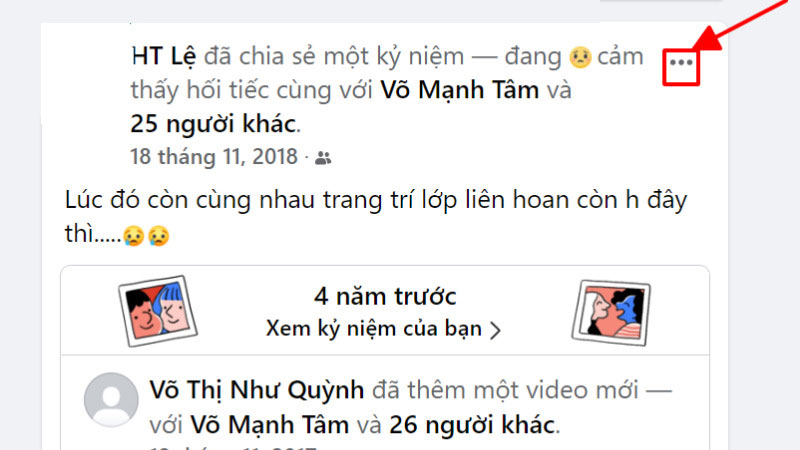
Bước 2: Ở mỗi bài viết, bạn hãy nhấn vào nút “Tùy chọn” biểu tượng “3 chấm ngang” như hình ảnh mô tả. Sau đó, bạn tiếp tục chọn vào mục “Gỡ thẻ” là hoàn thành rồi nhé. Có phải quá đơn giản phải không nào.
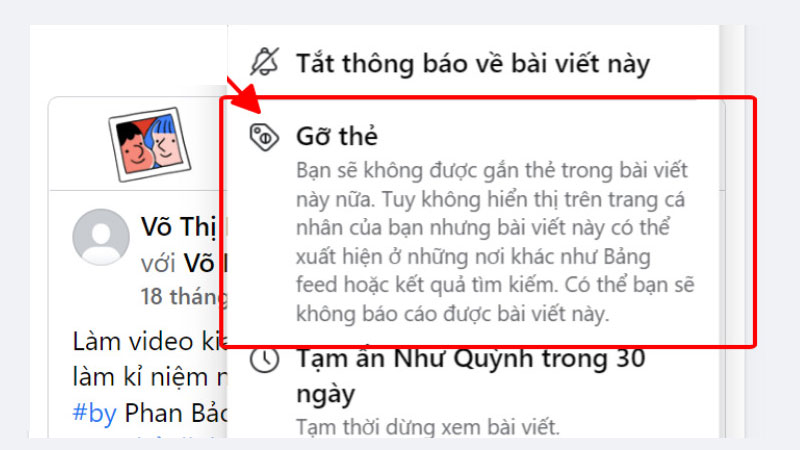
Ngoài việc chặn tag trên Facebook, nếu bạn cảm thấy bài viết được gắn tên có nội dung quá phản cảm và gây ảnh hưởng đến mọi người. Bạn hoàn toàn có thể chọn vào “Tôi cũng muốn báo cáo bài viết này”, sau đó chọn tiếp lý do bạn muốn báo cáo. Như vậy là Facebook sẽ tiếp tục thông tin khiếu nại của bạn, cũng như có hướng khắc phục hợp lý nhất.
Lưu ý thêm, một khi bạn đã gỡ thẻ khỏi bài viết của người khác thì không thể nào khôi phục lại được đâu nhé. Trừ khi, bạn yêu cầu người đó tag lại tên của bạn trong bài đăng. Do đó, bạn nên cân nhắc và kiểm tra thật kỹ trước khi thực hiện hành động này.
Cách chặn tag trên Facebook ở bình luận (comment)
Hiện nay, Facebook vẫn chưa cung cấp cho người dùng tính năng chặn tag tên ở bình luận. Tuy nhiên, bạn vẫn có thể kiểm soát được đối tượng nào có thể xem bài viết bạn đã được tag. Với cách này, bạn sẽ hạn chế được những người lạ khi họ muốn xem hoặc đánh cắp thông tin cá nhân của bạn.
Bước 1: Trước nhất, bạn cũng truy cập vào tài khoản cá nhân, chọn vào mục “Cài đặt & quyền riêng tư”. Sau đó, chọn tiếp vào phần “Cài đặt” để tìm mục “Trang cá nhân và gắn thẻ” và click vào.
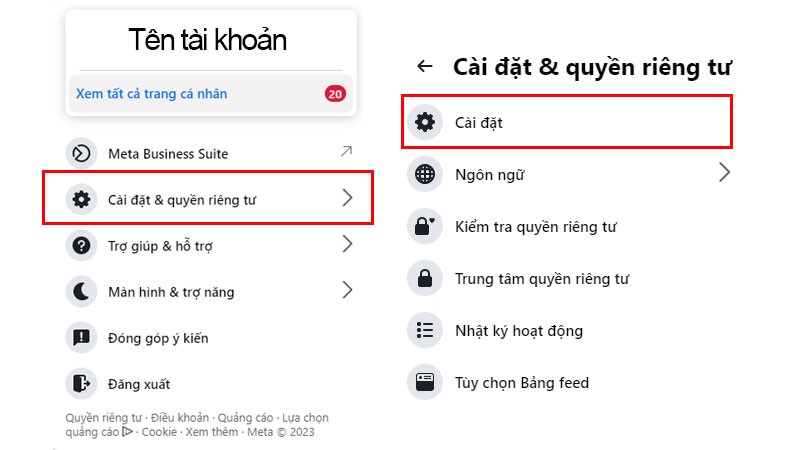
Bước 2: Ở phần gắn thẻ, bạn hãy hướng đến phần “Ai có thể xem bài viết có gắn thẻ bạn trên trang cá nhân của bạn?”. Tại đây, bạn hãy click vào “dấu sổ xuống” để mở hộp công cụ kế bên và lựa chọn đối tượng thích hợp. Trong trường hợp, bạn không muốn bất kỳ ai có thể xem bài viết bạn được tag thì hãy chọn “Chỉ mình tôi” nhé.
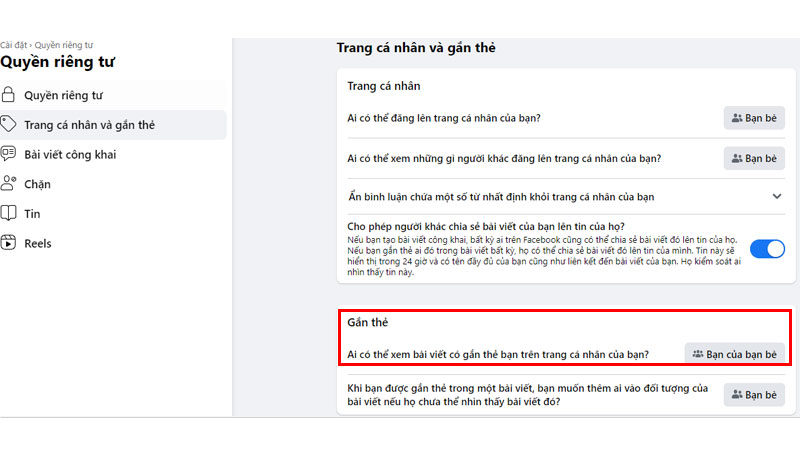
Tính năng chặn tag trên Facebook ra đời giúp người dùng không bị làm phiền bởi những bài viết không liên quan hoặc không thuộc chủ đề mà người dùng quan tâm. Trong bài viết này, hãy cùng FPT Shop tìm hiểu tất cả những cách chặn tag trên Facebook một cách hiệu quả nhé.
1. Tính năng chặn tag trên Facebook là gì?
Theo mặc định, bất kỳ người nào cũng có thể gắn thẻ bạn trong một bài viết, hình ảnh, nội dung hay bình luận. Với những bài viết bạn bị gắn thẻ, chúng còn xuất hiện trên cả trang Facebook cá nhân của bạn gây khó chịu hay thậm chí là những hệ lụy xấu.
Tính năng chặn tag trên Facebook giúp bạn có thể hạn chế được việc bị gắn thẻ vào những nội dung không liên quan. Tuy nhiên, bạn cũng không thể ngăn chặn hoàn toàn việc người khác gắn thẻ mình mà chỉ có hạn chế bằng một số cách khác nhau mà thôi. Dưới đây là tổng hợp những cách chặn tag trên Facebook mà bạn nên thực hiện ngay để giảm phiền phức khi sử dụng Facebook.
2. Cách chặn tag tên trong bài viết
Để chặn gắn thẻ trên Facebook, bạn cần mở tính năng xét duyệt gắn thẻ trên Facebook. Dưới đây là cách thực hiện.
2.1. Cách chặn tag tên trong bài viết bằng điện thoại
Bước 1: Truy cập ứng dụng Facebook trên điện thoại.
Bước 2: Chọn tab Menu ở góc dưới màn hình.
/fptshop.com.vn/uploads/images/tin-tuc/165367/Originals/cach-chan-tag-tren-facebook-1.jpg)
Bước 3: Kéo xuống chọn Cài đặt & quyền riêng tư rồi chọn Cài đặt.
/fptshop.com.vn/uploads/images/tin-tuc/165367/Originals/cach-chan-tag-tren-facebook-2.jpg)
Bước 4: Kéo xuống tìm đến mục Đối tượng và chế độ hiển thị, chọn Trang cá nhân và gắn thẻ.
/fptshop.com.vn/uploads/images/tin-tuc/165367/Originals/cach-chan-tag-tren-facebook-3.jpg)
Bước 5: Tại mục Ai có thể đăng lên trang cá nhân của bạn, hãy chọn Chỉ mình tôi.
/fptshop.com.vn/uploads/images/tin-tuc/165367/Originals/cach-chan-tag-tren-facebook-4.jpg)
Bước 6: Tiếp tục kéo xuống dưới tìm đến mục Xem lại. Bạn hãy bật công tắc bên cạnh Xem lại bài viết có gắn thẻ bạn trước khi bài viết xuất hiện trên trang cá nhân của bạn?. Lưu ý rằng, tính năng này chỉ kiểm soát những gì được phép xuất hiện trên trang cá nhân của bạn. Bài viết có gắn thẻ bạn vẫn sẽ hiển thị trong kết quả tìm kiếm, bảng tin và những nơi khác trên Facebook.
/fptshop.com.vn/uploads/images/tin-tuc/165367/Originals/cach-chan-tag-tren-facebook-5.jpg)
Sau khi thiết lập như trên, khi có bất kỳ ai đó gắn thẻ (tag) bạn vào một bài viết trên Facebook, bạn sẽ nhận được một thông báo để xem lại bài viết đó. Nếu bạn không làm gì cả thì bài viết đó sẽ không xuất hiện trên trang cá nhân nhưng bạn vẫn sẽ bị gắn thẻ trong bài viết đó. Bạn có thể chủ động gỡ thẻ khỏi bài viết. Nếu bị ai đó làm phiền quá nhiều, cách tốt nhất là bạn có thể chặn tài khoản đó để họ không thể tag bạn vào các bài viết khác trong tương lai được nữa.
2.2. Cách chặn tag tên trong bài viết bằng máy tính
Trên máy tính, bạn có thể chặn tag trên Facebook theo các bước dưới đây:
Bước 1: Truy cập vào Facebook bằng trình duyệt bất kỳ trên máy tính.
Bước 2: Tại giao diện trang chủ Facebook, bạn hãy bấm vào ảnh đại diện của mình nằm ở góc trên bên phải của màn hình chọn Cài đặt & quyền riêng tư.
/fptshop.com.vn/uploads/images/tin-tuc/165367/Originals/cach-chan-tag-tren-facebook-23.jpg)
Bước 3: Chọn Cài đặt.
/fptshop.com.vn/uploads/images/tin-tuc/165367/Originals/cach-chan-tag-tren-facebook-24.jpg)
Bước 4: Tại thanh bên trái, chọn Quyền riêng tư.
/fptshop.com.vn/uploads/images/tin-tuc/165367/Originals/cach-chan-tag-tren-facebook-25.jpg)
Bước 5: Tiếp tục chọn vào Trang cá nhân và gắn thẻ ở thanh bên trái.
Bước 6: Tại phần Ai có thể đăng lên trang cá nhân của bạn?, bạn hãy thiết lập Chỉ mình tôi.
Bước 7: Kéo xuống bên dưới tại mục Xem lại, bạn hãy bật cả hai phần Xem lại bài viết có gắn thẻ bạn trước khi bài viết đó xuất hiện trên trang cá nhân của bạn và Xem lại thẻ mọi người thêm vào bài viết của bạn trước khi thẻ xuất hiện trên Facebook?.
/fptshop.com.vn/uploads/images/tin-tuc/165367/Originals/cach-chan-tag-tren-facebook-26.jpg)
Sau khi thiết lập như trên, khi có bất kỳ ai đó gắn thẻ (tag) bạn vào một bài viết trên Facebook, bạn sẽ nhận được một thông báo để xem lại bài viết đó. Nếu bạn không cho phép thì bài viết sẽ không thể xuất hiện trên trang cá nhân của bạn. Bạn cũng có thể gỡ thẻ khỏi bài viết hoặc chặn tài khoản nào đó thường xuyên làm phiền bạn.
3. Cách chặn tag tên trong bình luận
Hiện tại, Facebook chưa có tính năng chặn tag tên trong bình luận. Tuy nhiên, nếu ai đó thường xuyên tag bạn mà bạn không muốn thì cách tốt nhất là bạn có thể chặn họ. Để chặn một tài khoản Facebook, bạn chỉ cần thực hiện như sau:
Bước 1: Truy cập vào trang cá nhân của người mà bạn muốn chặn.
Bước 2: Tìm đến biểu tượng dấu ba chấm (trên cả giao diện ứng dụng điện thoại và giao diện web đều có biểu tượng này).
/fptshop.com.vn/uploads/images/tin-tuc/165367/Originals/cach-chan-tag-tren-facebook-27.jpg)
Bước 3: Bấm vào Chặn và xác nhận để chặn người dùng.
/fptshop.com.vn/uploads/images/tin-tuc/165367/Originals/cach-chan-tag-tren-facebook-28.jpg)
Như vậy là từ bây giờ tài khoản đó sẽ không thể tìm thấy bạn cũng như tag bạn vào các bài viết, bình luận được nữa.
4. Cách xóa hình ảnh, bài viết đã được tag trên Facebook
Nếu bạn chưa bật tính năng xét duyệt như phía trên thì khi có ai đó gắn thẻ bạn vào một bài viết, hình ảnh nó sẽ mặc định xuất hiện trên trang cá nhân. Nếu không thích, bạn có thể xóa chúng. Dưới đây là chi tiết cách thực hiện trên giao diện điện thoại và máy tính mới nhất (tháng 10/2023).
4.1. Cách xóa bằng điện thoại
Đối với giao diện Facebook trên điện thoại, bạn có thể xóa hình ảnh, bài viết đã được tag trên Facebook theo các bước dưới:
Bước 1: Mở ứng dụng Facebook trên điện thoại sau đó truy cập vào trang cá nhân của mình, nhấn vào biểu tượng dấu ba chấm.
/fptshop.com.vn/uploads/images/tin-tuc/165367/Originals/cach-chan-tag-tren-facebook-6.jpg)
Bước 2: Chọn Nhật ký hoạt động.
/fptshop.com.vn/uploads/images/tin-tuc/165367/Originals/cach-chan-tag-tren-facebook-7.jpg)
Bước 3: Tại đây bạn tìm đến phần Hoạt động có gắn thẻ bạn rồi chọn Quản lý thẻ. Ở đây sẽ liệt kê tất cả những bình luận, bài viết, hình ảnh bạn được gắn thẻ. Bạn có thể lọc riêng từng nội dung để dễ kiểm soát bằng các bước tiếp theo.
/fptshop.com.vn/uploads/images/tin-tuc/165367/Originals/cach-chan-tag-tren-facebook-29.jpg)
Bước 4: Nhấp vào biểu tượng Bộ lọc nằm ở góc trên bên trái màn hình.
/fptshop.com.vn/uploads/images/tin-tuc/165367/Originals/cach-chan-tag-tren-facebook-8.jpg)
Bước 5: Chọn vào Hạng mục.
/fptshop.com.vn/uploads/images/tin-tuc/165367/Originals/cach-chan-tag-tren-facebook-9.jpg)
Bước 6: Tại đây, bạn có thể lọc Bài viết và bình luận có gắn thẻ bạn hoặc Ảnh và video có gắn thẻ bạn.
/fptshop.com.vn/uploads/images/tin-tuc/165367/Originals/cach-chan-tag-tren-facebook-10.jpg)
Bước 7: Sau khi lọc xong, bạn chỉ cần tích vào Tất cả hoặc tick vào những bài viết, bình luận, ảnh muốn gỡ thẻ. Sau đó bấm vào Gỡ thẻ phía dưới màn hình.
/fptshop.com.vn/uploads/images/tin-tuc/165367/Originals/cach-chan-tag-tren-facebook-11.jpg)
Như vậy là bạn đã có thể gỡ thẻ hàng loạt khỏi những bài viết, hình ảnh và cả bình luận trên Facebook rồi.
4.2. Cách xóa bằng máy tính
Nếu bạn sử dụng Facebook bằng giao diện Web trên máy tính thì dưới đây là cách thực hiện.
Bước 1: Truy cập vào Facebook bằng trình duyệt bất kỳ trên máy tính.
Bước 2: Nhấn vào ảnh đại diện của bạn nằm ở góc trên bên phải của màn hình.
Bước 3: Nhấn vào Cài đặt & quyền riêng tư.
/fptshop.com.vn/uploads/images/tin-tuc/165367/Originals/cach-chan-tag-tren-facebook-12.jpg)
Bước 4: Bấm vào Nhật ký hoạt động.
/fptshop.com.vn/uploads/images/tin-tuc/165367/Originals/cach-chan-tag-tren-facebook-13.jpg)
Bước 5: Tại thanh bên trái, hãy chọn Hoạt động của bạn trên Facebook.
/fptshop.com.vn/uploads/images/tin-tuc/165367/Originals/cach-chan-tag-tren-facebook-14.jpg)
Bước 6: Tìm đến Hoạt động có gắn thẻ bạn ở thanh bên trái và bấm chọn mục này.
/fptshop.com.vn/uploads/images/tin-tuc/165367/Originals/cach-chan-tag-tren-facebook-15.jpg)
Bước 7: Tất cả các bài viết, bình luận, hình ảnh có gắn thẻ bạn sẽ xuất hiện. Tại thanh bên trái bạn cũng có thể chọn chỉ hiển thị Bài viết và bình luận có gắn thẻ bạn hoặc Ảnh và video có gắn thẻ bạn.
/fptshop.com.vn/uploads/images/tin-tuc/165367/Originals/cach-chan-tag-tren-facebook-16.jpg)
Bước 8: Tiếp theo, bạn chỉ cần tích vào tất cả hoặc tích vào những bài viết, bình luận, ảnh muốn gỡ thẻ. Sau đó bấm vào Gỡ thẻ.
Như vậy là bạn đã có thể gỡ thẻ hàng loạt khỏi những bài viết, hình ảnh và cả bình luận trên Facebook bằng máy tính rồi.
3.3. Cách xóa riêng một bài viết hoặc hình ảnh
Nếu bạn không muốn xóa hàng loạt mà chỉ cần gỡ thẻ khỏi một bài viết hoặc hình ảnh thì bạn có thể thực hiện nhanh bằng cách bước dưới đây:
Bước 1: Truy cập vào trang cá nhân của bạn trên Facebook.
Bước 2: Tìm bài viết và nhấp vào dấu ba chấm ở góc trên cùng bên phải của bài viết.
Bước 3: Trong menu thả xuống, bạn có thể chọn Gỡ thẻ, bài viết sẽ tự động biến mất khỏi trang cá nhân của bạn. Nếu bạn không muốn gỡ thẻ mà chỉ muốn ẩn khỏi trang cá nhân hãy chọn vào Ẩn khỏi trang cá nhân.
/fptshop.com.vn/uploads/images/tin-tuc/165367/Originals/cach-chan-tag-tren-facebook-17.jpg)
5. Cách chặn thông báo tag @mọi người
Hiện tại, Facebook đã bổ sung thêm một tính năng cho phép tag tất cả mọi người bằng cách @mọi người hoặc @everyone. Khi ai đó sử dụng tag này tất cả mọi người trong nhóm đều sẽ nhận được thông báo và tất nhiên trong đó có bạn. Nếu bạn cảm thấy phiền phức và không muốn nhận thông báo từ tag @mọi người nữa bạn có thể thiết lập thông báo của mình.
5.1. Cách chặn thông báo tag @mọi người trên điện thoại
Để chặn thông báo @mọi người trên điện thoại bạn thực hiện theo các bước dưới đây:
Bước 1: Truy cập vào ứng dụng Facebook trên điện thoại.
Bước 2: Bấm vào Menu nằm ở góc dưới bên phải màn hình.
Bước 3: Chọn Cài đặt & quyền riêng tư sau đó chọn Cài đặt.
/fptshop.com.vn/uploads/images/tin-tuc/165367/Originals/cach-chan-tag-tren-facebook-2.jpg)
Bước 4: Tại mục Tùy chọn, chọn Thông báo.
/fptshop.com.vn/uploads/images/tin-tuc/165367/Originals/cach-chan-tag-tren-facebook-18.jpg)
Bước 5: Tại mục Bạn nhận thông báo về, hãy chọn vào Thẻ.
/fptshop.com.vn/uploads/images/tin-tuc/165367/Originals/cach-chan-tag-tren-facebook-19.jpg)
Bước 6: Kéo xuống dưới, tại mục Nhận thông báo về bạn sẽ thấy có tùy chọn Lượt nhắc đến hàng loạt. Tắt công tắc nằm bên cạnh tùy chọn này và từ bây giờ bạn sẽ không nhận được thông báo khi có ai đó tag @mọi người nữa.
/fptshop.com.vn/uploads/images/tin-tuc/165367/Originals/cach-chan-tag-tren-facebook-20.jpg)
5.2. Cách chặn thông báo tag @mọi người trên máy tính
Để chặn thông báo @mọi người trên máy tính bạn thực hiện theo các bước dưới đây:
Bước 1: Truy cập vào Facebook bằng trình duyệt bất kỳ trên máy tính.
Bước 2: Nhấn vào ảnh đại diện của bạn nằm ở góc trên bên phải của màn hình.
/fptshop.com.vn/uploads/images/tin-tuc/165367/Originals/cach-chan-tag-tren-facebook-23.jpg)
Bước 3: Nhấn vào Cài đặt & quyền riêng tư rồi chọn Cài đặt.
/fptshop.com.vn/uploads/images/tin-tuc/165367/Originals/cach-chan-tag-tren-facebook-24.jpg)
Bước 4: Tại mục thanh bên trái, chọn Thông báo.
/fptshop.com.vn/uploads/images/tin-tuc/165367/Originals/cach-chan-tag-tren-facebook-21.jpg)
Bước 5: Tại mục Bạn nhận thông báo về, hãy chọn vào Thẻ.
/fptshop.com.vn/uploads/images/tin-tuc/165367/Originals/cach-chan-tag-tren-facebook-22.jpg)
Bước 6: Tại mục Nhận thông báo về bạn sẽ thấy có tùy chọn Lượt nhắc đến hàng loạt. Tắt công tắc nằm bên cạnh tùy chọn này và từ bây giờ bạn sẽ không nhận được thông báo khi có ai đó tag @mọi người nữa.
Ngoài ra, tại đây bạn cũng có thể tùy chọn, thiết lập chi tiết về các thông báo bạn sẽ nhận được trong tương lai. Bạn có thể tự khám phá thêm nhé.
Trên đây là tất tần tật những gì bạn cần biết về cách chặn tag trên Facebook trên điện thoại và trên máy tính. Hi vọng bạn đã có thể thực hiện chặn tag thành công và không còn bị làm phiền bởi những bài viết không liên quan trên Facebook.
Kết luận
Vừa rồi là toàn bộ hướng dẫn mà Taphoaonl chia sẻ để giúp bạn biết cách chặn tag trên Facebook một cách hiệu quả nhất. Quả thật các hướng dẫn trên quá đơn giản phải không nào. Nếu bạn có bất kỳ thắc mắc nào thì hãy để lại bình luận ở bài viết này. Và đừng quên để lại cho chúng tôi một like và share để ủng hộ ở các bài viết sau nhé




